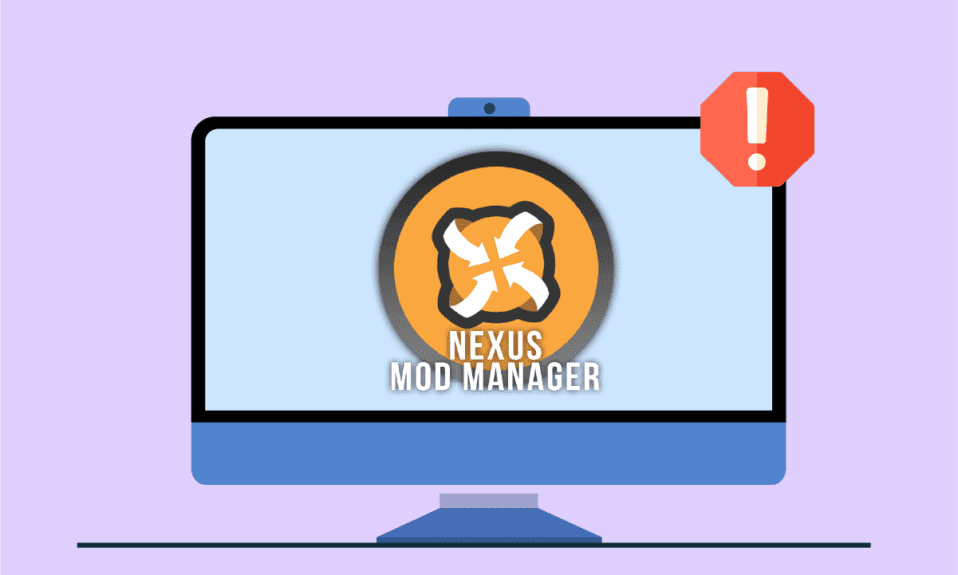
Du har nylig forandret spillet ved å skape en modifikasjon som er helt etter din egen smak. Men når du prøver å aktivere denne modifikasjonen med den populære NMM, oppstår det et problem som hindrer deg i å starte spillet. I stedet for å spille, mottar du en melding om at Nexus Mod Manager har støtt på et problem under installasjonen. Denne situasjonen er frustrerende for både spillere og de som koder spill, ikke sant? Problemet med at NMM melder om feil under installasjonen er et utbredt problem blant mange brukere. Det finnes likevel løsninger; ved å rette opp feilene i NMM og justere visse innstillinger, kan problemet ofte løses. Denne artikkelen forklarer hvordan du kan fikse dette problemet, slik at du igjen kan bruke NMM til å installere modifikasjoner på en problemfri måte.
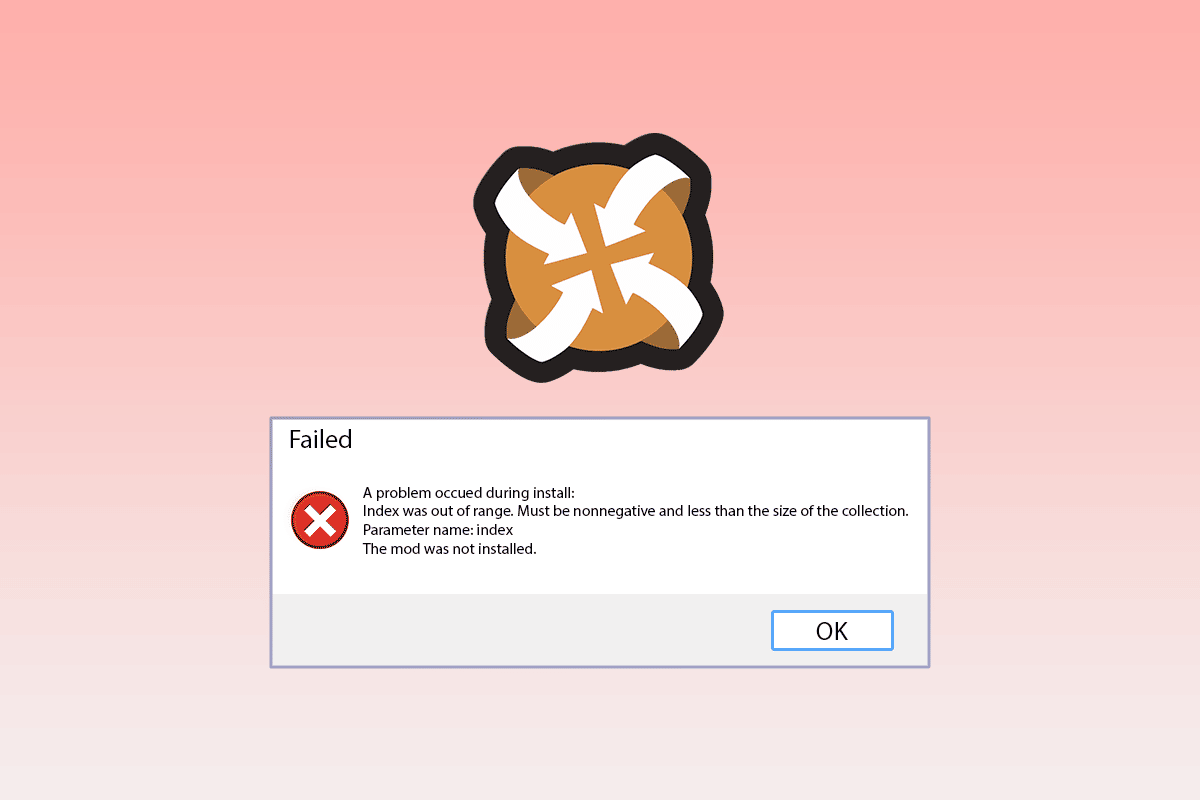
Løsningen på «Nexus Mod Manager: Problem under installasjon» i Windows 10
Nexus Mod Manager, forkortet NMM, er et program med åpen kildekode, designet for Microsoft Windows. Det er nært knyttet til Nexus-modifikasjoner, og gir deg muligheten til å installere endringer i spillene dine på PC-en. Disse modifikasjonene kan være alt fra mindre endringer til omfattende overhalinger. Ofte finnes disse modifikasjonene også tilgjengelig via torrents, og de kan enkelt installeres via NMM. Selv om spilling oftest skjer på PC, støtter Nexus Mod Manager også bruk av spillkonsoller.
Det kan være flere årsaker til at du opplever problemer med å installere modifikasjoner via NMM. For å effektivt løse problemet, er det essensielt å ha en god forståelse av de mulige årsakene.
-
Installasjon av egne spillversjoner: Problemet kan oppstå når du forsøker å installere egne spillversjoner eller versjoner som inneholder endringer du selv har gjort.
-
Manglende filtilgangstillatelser: Hvis NMM ikke har de nødvendige tillatelsene til å få tilgang til filene på angitt lagringssted, vil det oppstå installasjonsproblemer.
-
Utdatert versjon av NMM: En gammel versjon av NMM kan føre til at du ikke får installert modifikasjoner.
-
Begrenset lagringsplass: Modifikasjoner kan kreve betydelig lagringsplass, noen ganger opptil ti ganger mer enn originalfilene. Manglende plass kan forårsake problemer.
-
Feil i NMM-innstillinger: Hvis NMM ikke kan godta nedlastingslenker korrekt, kan dette resultere i feil som hindrer installasjon.
-
Konflikt med nettleserinnstillinger: Konflikter mellom nettleser- og NMM-innstillinger kan føre til installasjonsproblemer.
Metode 1: Grunnleggende feilsøking
Du kan begynne med å løse problemet «Nexus Mod Manager: Problem under installasjon» ved å følge de grunnleggende feilsøkingstrinnene som er beskrevet nedenfor. Dette vil fjerne de vanligste feilene i NMM og fikse andre potensielle problemer på PC-en din.
De følgende metodene vil hjelpe deg med å håndtere feil som oppstår på grunn av sikkerhetsprogramvare, slik at du kan installere modifikasjonene.
1. Deaktiver antivirusprogramvare
Tredjeparts antivirusprogramvare kan forhindre NMM fra å få tilgang til filene på PC-en. Du kan prøve å løse dette ved å deaktivere antivirusprogramvaren og deretter prøve å installere modifikasjonene igjen. For detaljerte instruksjoner om hvordan du deaktiverer antivirusprogramvare, kan du se denne artikkelen.
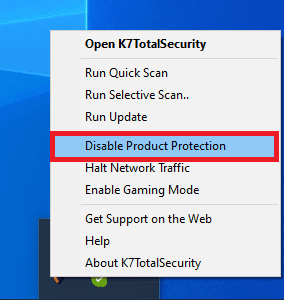
2. Deaktiver Windows Defender
Windows Defender, den innebygde antivirusløsningen i Windows, kan også forhindre deg fra å bruke NMM for å installere modifikasjoner. For å deaktivere Windows Defender permanent i Windows 10, kan du følge trinnene i denne veiledningen.
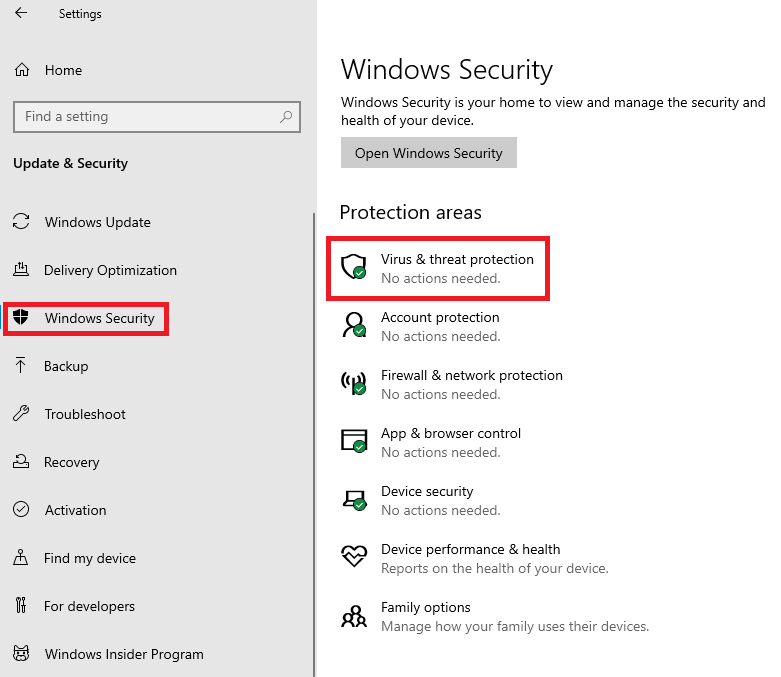
Hvis problemet skyldes innstillingene på PC-en din, kan du prøve de følgende metodene for å løse problemet «Nexus Mod Manager: Problem under installasjon».
3. Frigjør lagringsplass
Både modifikasjoner og NMM kan kreve mye lagringsplass. Ved å frigjøre diskplass, kan du løse problemet med installasjonen. Les denne artikkelen for å finne 10 måter å frigjøre lagringsplass på i Windows 10.
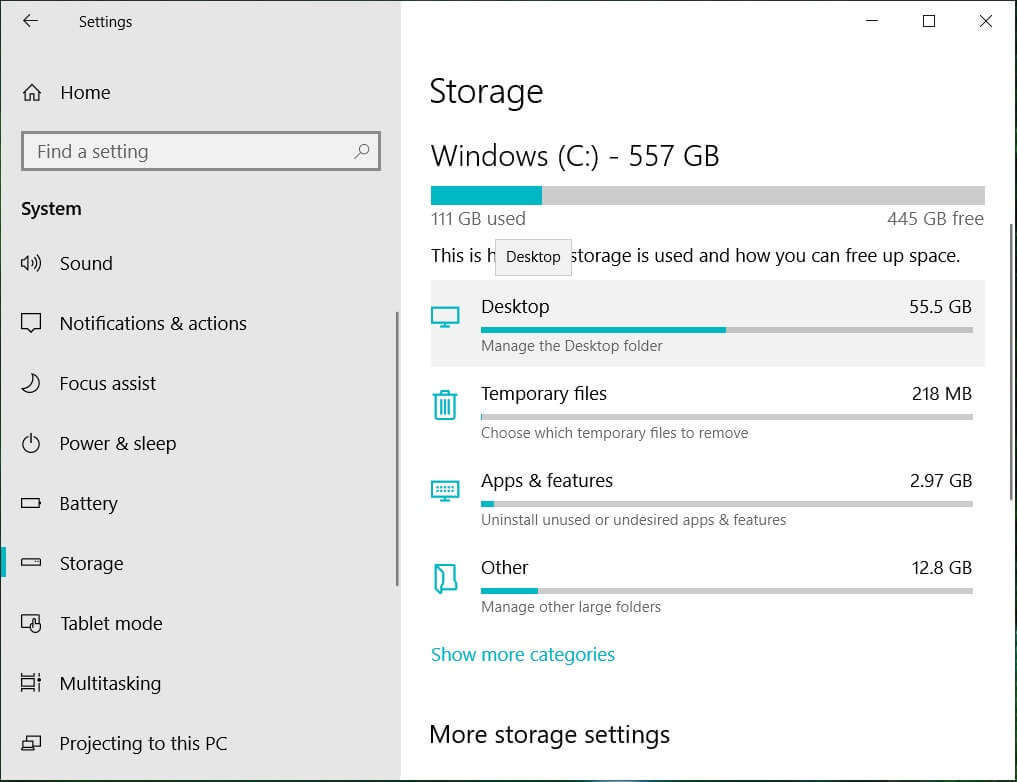
4. Utfør systemgjenoppretting
Hvis Nexus Mod Manager fungerte som den skulle tidligere og problemet har oppstått etter nylige endringer i PC-ens konfigurasjon, kan systemgjenoppretting være løsningen. Følg denne artikkelen for å lære hvordan du utfører en systemgjenoppretting i Windows 10.
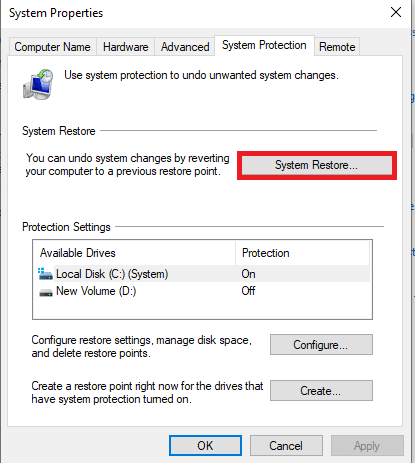
De følgende metodene vil hjelpe deg med å løse problemer direkte fra innstillingsvinduet i Nexus Mod Manager.
Metode 2: Installer på en annen disk
En årsak til «Nexus Mod Manager: Problem under installasjon» kan være utilstrekkelig lagringsplass på den valgte partisjonen. Du kan prøve å installere modifikasjonene på en annen harddisk for å løse problemet, ved å følge disse trinnene:
1. Trykk på Windows-tasten, skriv NMM, og klikk deretter på Åpne.
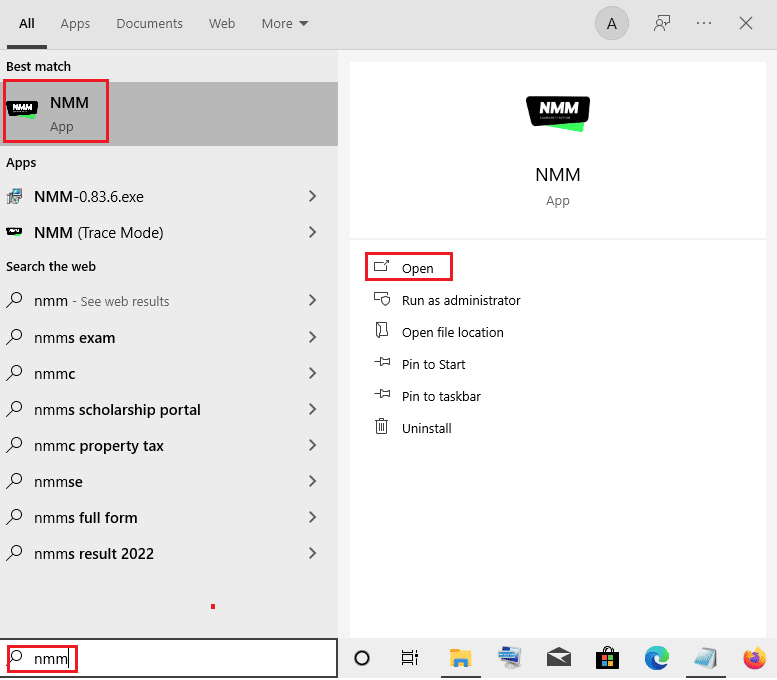
2. Åpne innstillingsvinduet ved å klikke på tannhjulet i hovedgrensesnittet.
3. I kategorien Generelt, klikk på knappen med tre horisontale prikker ved siden av «Temporary Path Directory».
4. Velg en annen partisjon i filutforskeren, og klikk deretter på OK for å lagre endringene.
5. Start Nexus Mod Manager på nytt og prøv å installere modifikasjonen på nytt.
Merk: Alternativt kan du velge Nexus Mod Manager i lokal disk (C:) > Programfiler, trykke Ctrl + X for å klippe ut mappen, og deretter trykke Ctrl + V for å lime den inn på en annen harddisk.
Metode 3: Knytt til NXM URL-er
Hvis NXM URL-ene ikke er knyttet til modifikasjonene for installasjon, kan dette føre til at du ser meldingen «Nexus Mod Manager: Problem under installasjon». Du må aktivere dette valget for å fikse problemet i NMM.
1. Start Nexus Mod Manager fra søkefeltet i Windows.

2. Åpne innstillingsvinduet ved å klikke på tannhjulet i hovedgrensesnittet.
3. I kategorien Generelt, velg alternativet «Knytt til NXM-URL-er» under «Tilknytninger» og klikk på OK.
Merk: Hvis dette alternativet er nedtonet, må du kjøre Nexus Mod Manager som administrator og gjenta trinnet.
Metode 4: Kjør NMM som administrator
I noen tilfeller mangler NMM de nødvendige administrative rettighetene, noe som resulterer i feilmeldingen «Nexus Mod Manager: Problem under installasjon». Du må starte NMM som administrator for å gi den de nødvendige tillatelsene.
1. Søk etter Nexus Mod Manager i Windows-søkefeltet. Høyreklikk på resultatet, og velg «Åpne filplassering».
2. Høyreklikk på den kjørbare filen til Nexus Mod Manager, og velg «Egenskaper» fra listen.
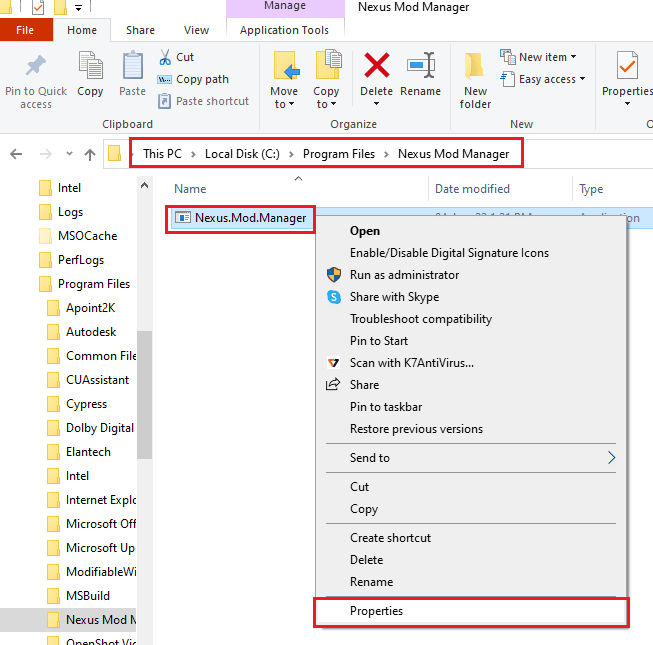
3. Gå til kategorien «Kompatibilitet» og kryss av for «Kjør dette programmet som administrator» under «Innstillinger».
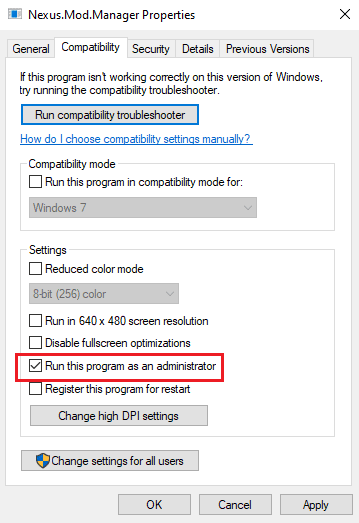
4. Klikk på «Bruk» og deretter «OK» for å lagre endringene.
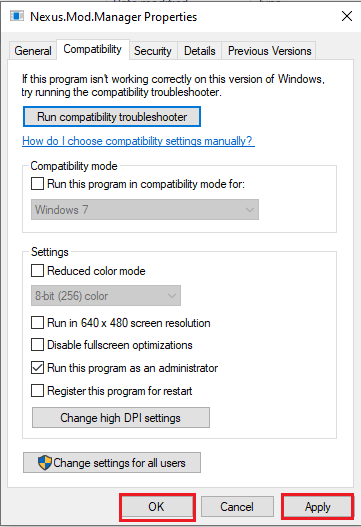
5. Start Nexus Mod Manager på nytt og prøv å installere modifikasjonen.
Metode 5: Tøm bufferfiler
Bufferfiler er ment å redusere oppstartstiden for apper og modifikasjoner. Men overdreven bufferfiler kan også føre til problemet «Nexus Mod Manager: Problem under installasjon». Ved å tømme bufferfilene relatert til NMM kan du løse dette.
1. Trykk på Windows-tasten + R samtidig for å åpne Kjør-dialogboksen.
2. Skriv inn %temp% og trykk enter for å åpne Temp-mappen.
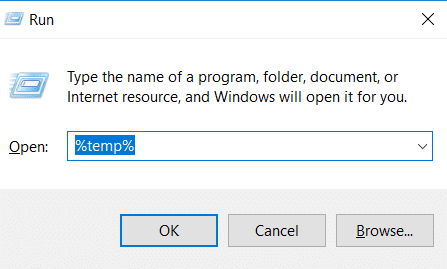
3. Merk alle filene i mappen og trykk på Delete-tasten for å tømme bufferfilene.
Merk: I «Vis»-fanen på toppen, kryss av for «Skjulte elementer» for å slette de skjulte filene også.
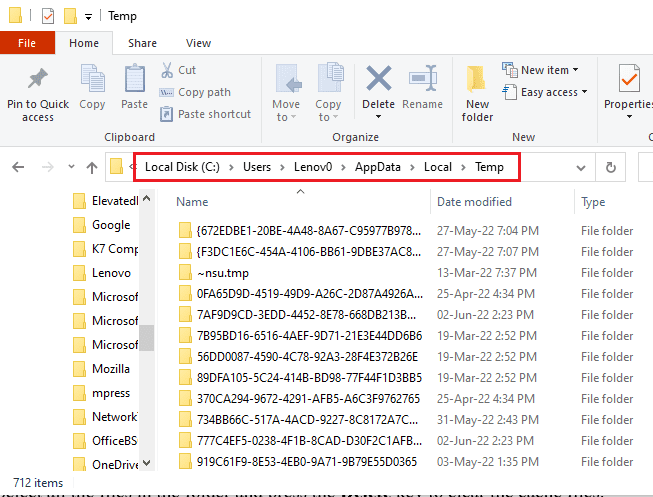
Metode 6: Oppdater Nexus Mod Manager
En utdatert versjon av Nexus Mod Manager kan føre til installasjonsproblemer. Du bør oppdatere NMM til den nyeste versjonen for å løse dette. Følg disse trinnene:
1. Åpne Nexus Mod Manager.

2. Klikk på OK, og mod-behandleren vil se etter tilgjengelige oppdateringer.
3. Hvis en oppdatering er tilgjengelig, klikk på «Oppdater». Mod-behandleren vil da oppdatere seg selv.
Merk: Hvis oppdateringsfanen ikke fungerer, kan du laste ned og installere den nyeste versjonen manuelt fra den offisielle nettsiden.
4. For manuell oppdatering: Hvis du kjører versjon 0.60.x eller nyere, bør du laste ned 0.65.0. Hvis du bruker Nexus Mod Manager 0.52.3, bør du oppgradere til 0.52.4.
Metode 7: Installer Nexus Mod Manager på nytt
Hvis de tidligere metodene ikke løser problemet, kan du prøve å avinstallere og installere NMM på nytt. Dette kan fikse problemet «Nexus Mod Manager: Problem under installasjon».
Trinn I: Avinstaller Nexus Mod Manager
Først må du avinstallere den eksisterende Nexus Mod Manager ved hjelp av Kontrollpanel, og slette alle tilknyttede filer. Følg disse trinnene for å avinstallere appen fra PC-en din:
1. Start Kontrollpanel ved å søke i Windows-søkefeltet og klikk på «Åpne».
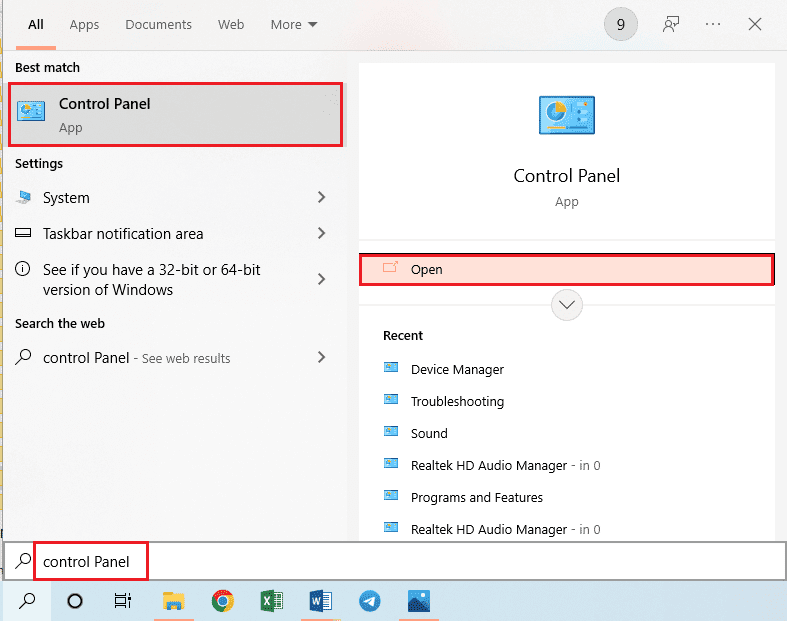
2. Endre «Vis etter» til «Kategori», og klikk deretter på «Avinstaller et program» under «Programmer».
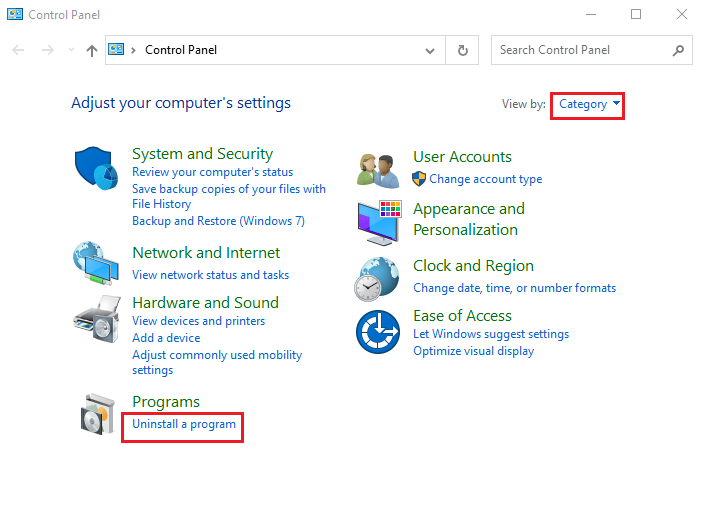
3. Velg «Nexus Mod Manager» fra listen, og klikk deretter på «Avinstaller» øverst.
4. Følg instruksjonene i veiviseren for å avinstallere NMM, og klikk på «Ja» for å fjerne Nexus Mod Manager fra Windows helt.
5. Trykk Windows-tasten + E for å åpne Windows Utforsker. Naviger til Lokal disk (C:) > Programfiler.
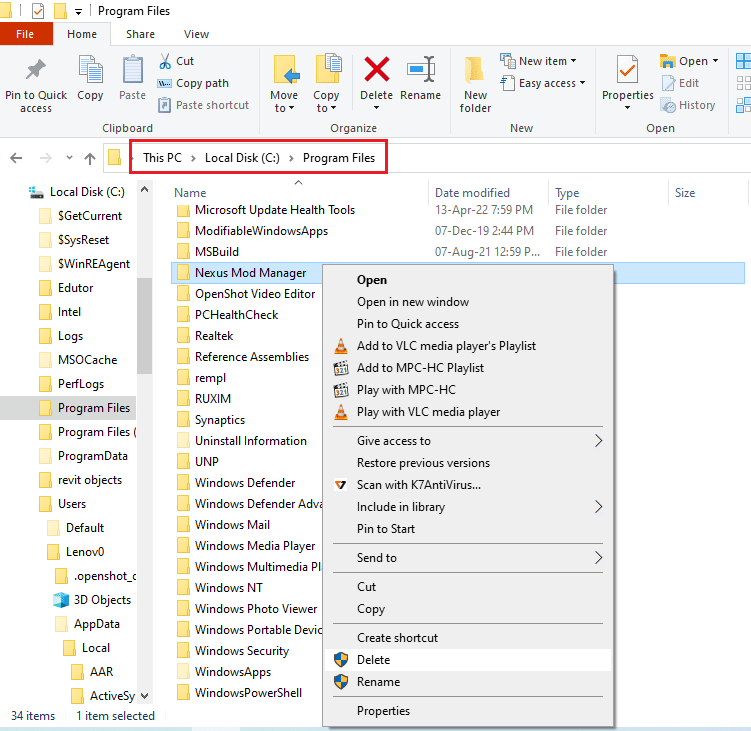
6. Velg mappen «Nexus Mod Manager», høyreklikk og velg «Slett» fra listen.
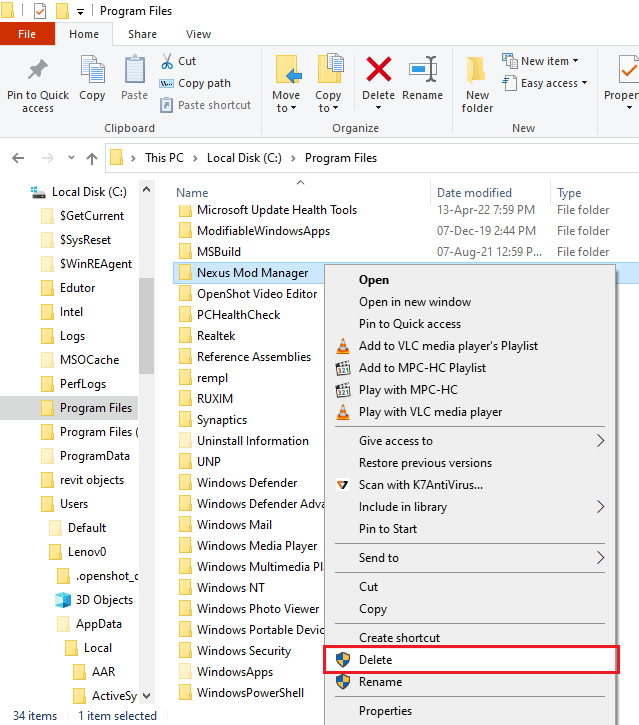
7. Trykk på Windows-tasten, klikk på av/på-knappen og velg «Start på nytt» for å restarte PC-en.
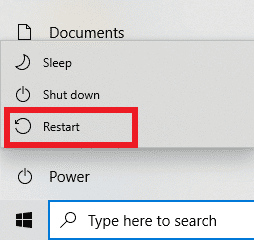
Trinn II: Installer Nexus Mod Manager på nytt
NMM er nå overtatt av GitHub, som står for de jevnlige oppdateringene av appen. Du bør installere den nyeste versjonen for å fikse feilen «Nexus Mod Manager: Problem under installasjon».
1. Åpne den offisielle nettsiden for Nexus Mod Manager i din nettleser.
2. Klikk på filen «NMM-0.83.6.exe» i menyen under «Assets» for å installere Nexus Mod Manager.
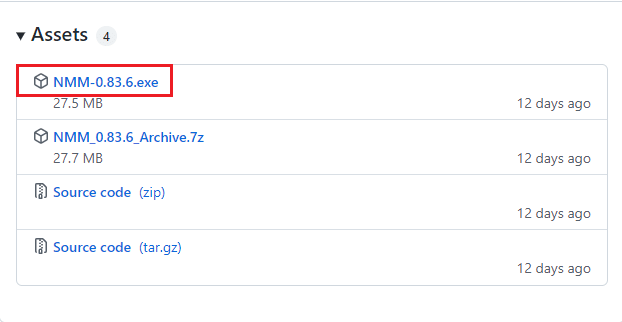
3. Følg instruksjonene på skjermen for å installere NMM på PC-en din.
Metode 8: Installer modifikasjoner i sikker modus
Hvis du ikke får installert modifikasjonene i NMM i vanlig modus, kan du prøve å starte opp i sikker modus. Dette kan løse «Nexus Mod Manager: Problem under installasjon».
Trinn I: Start opp i sikker modus
Du må starte PC-en i sikker modus for å feilsøke NMM-en og modifikasjonene. Les denne artikkelen for å lære hvordan du starter PC-en i sikker modus.
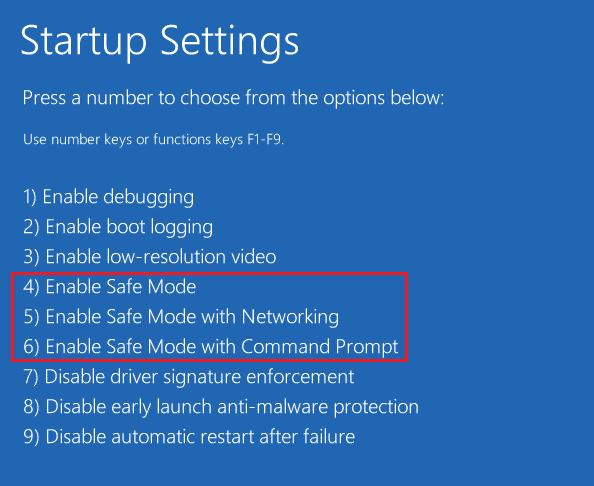
Trinn II: Installer modifikasjonene i NMM
Etter at du har startet opp i sikker modus, kjør Nexus Mod Manager og installer modifikasjonen som du hadde problemer med i vanlig modus. Når installasjonen er ferdig, gå ut av sikker modus og start PC-en på nytt for å fikse problemet «Nexus Mod Manager: Problem under installasjon».
Metode 9: Endre nettleserinnstillinger
Nettleserinnstillingene dine bør være kompatible med NMM-appen. For å løse problemet med at «Nexus Mod Manager: Problem under installasjon», må du sørge for at innstillingene er riktige. I denne metoden bruker vi Mozilla Firefox som standard nettleser og justerer innstillingene.
1. Trykk på Windows-tasten, skriv inn «Mozilla Firefox» og klikk på «Åpne».
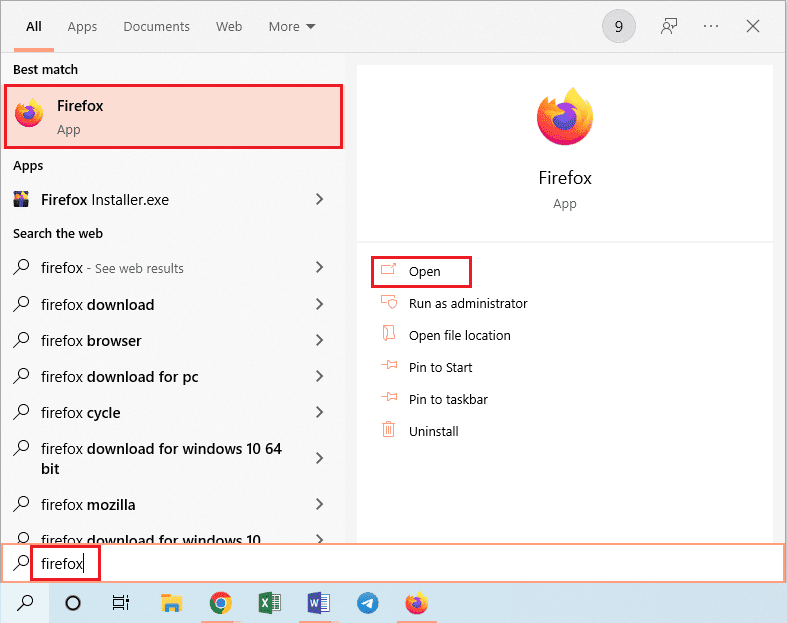
2. Klikk på menyikonet (tre horisontale linjer) øverst til høyre, og klikk på «Innstillinger» fra listen.
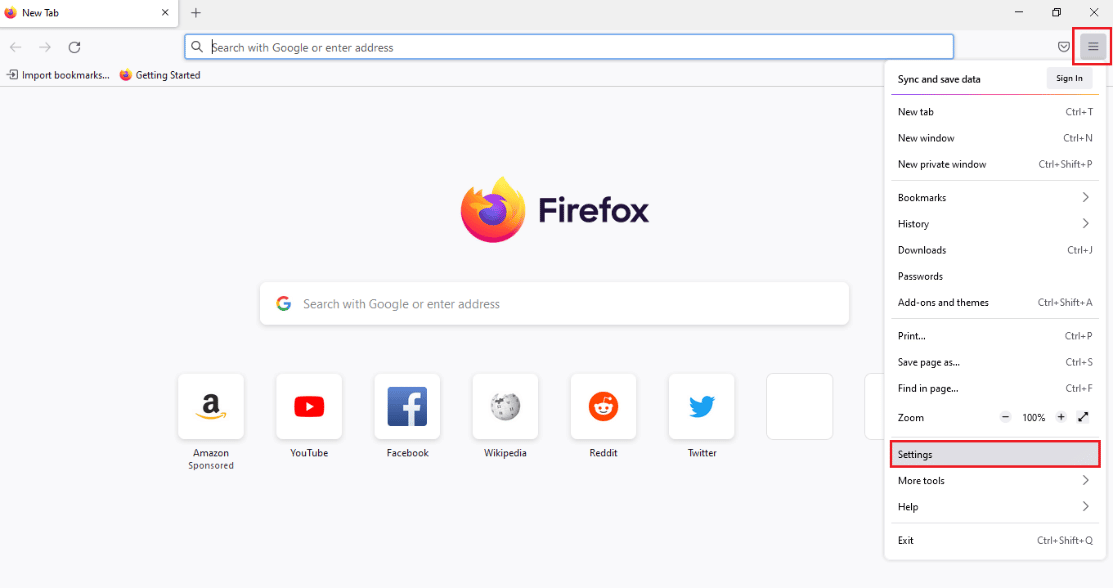
3. Klikk på «Generelt» i panelet til venstre, og bla ned til «Programmer».
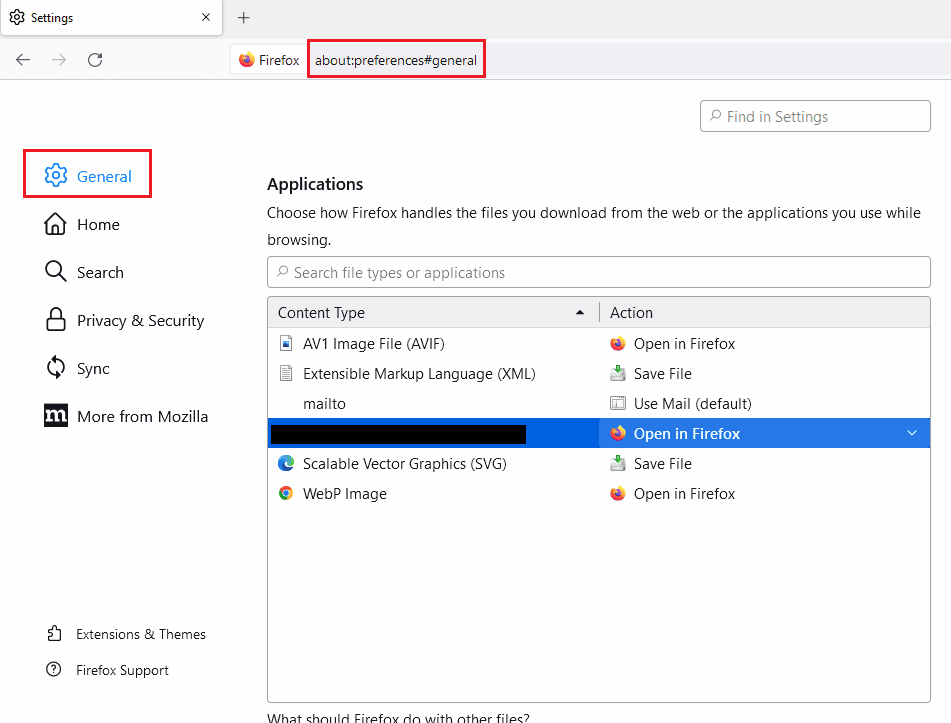
4. Velg «Nexus Mod Manager» under «Innholdstype», og klikk på pil ned-ikonet under «Handling».
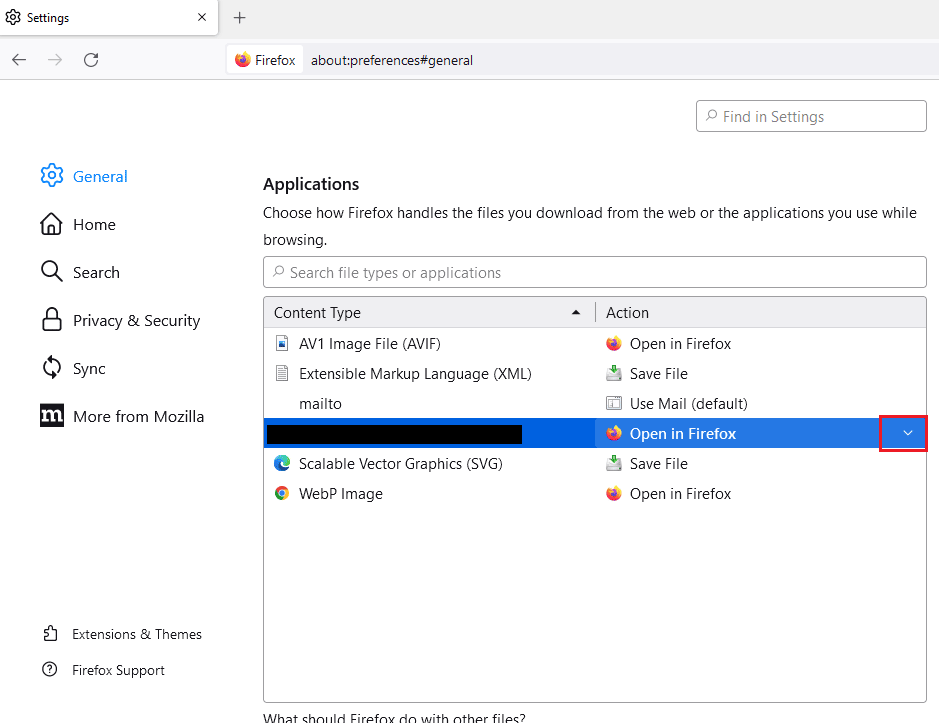
5. Klikk på «Bruk annet…» i menyen som dukker opp.
Merk: Hvis Nexus Mod Manager allerede er i listen, kan du velge den.
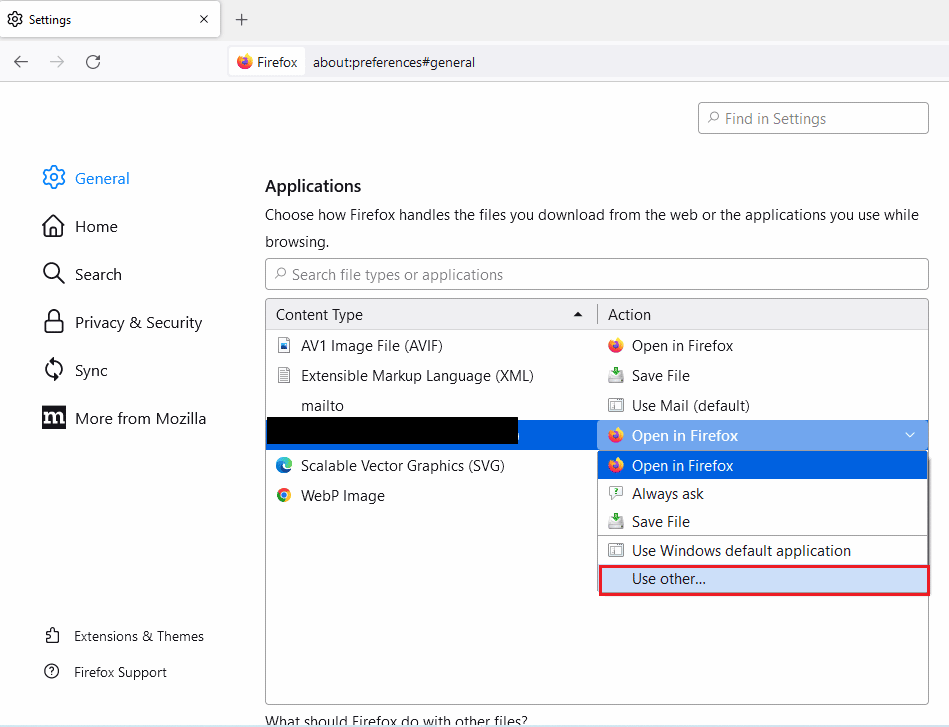
6. Klikk på «Bla gjennom…» i vinduet «Velg hjelpeprogram» for å finne filen.
Merk: Hvis Nexus Mod Manager allerede er i listen, kan du velge den.
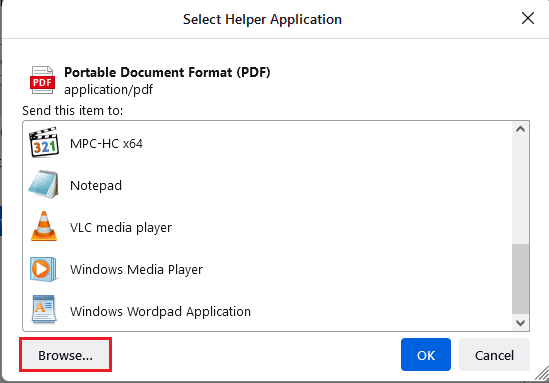
7. Naviger til «Denne PCen» > «Lokal disk (C:)» > «Programfiler» > «Nexus Mod Manager», klikk på «NexusClient.exe», og klikk på «Åpne».
8. Klikk på «OK» i «Velg hjelpeprogram»-vinduet for å konfigurere nettleserinnstillingen.
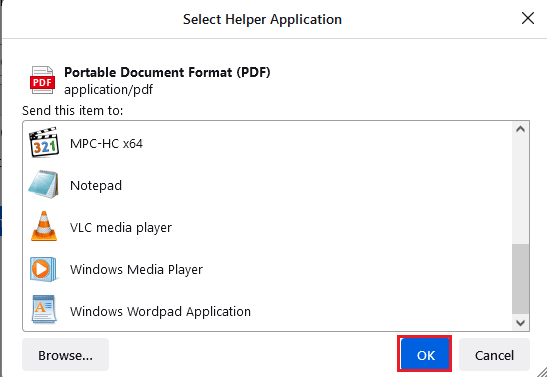
Metode 10: Bruk Vortex
Hvis du fortsatt opplever problemer med «Nexus Mod Manager: Problem under installasjon», kan du prøve et alternativ. Et av de beste alternativene for å installere modifikasjoner på PC er Vortex. Åpne det offisielle Vortex GitHub-nettstedet i din nettleser. Klikk på filen «vortex-setup-1.5.13.exe» for å installere Vortex, og du kan bruke Vortex for å installere modifikasjoner.
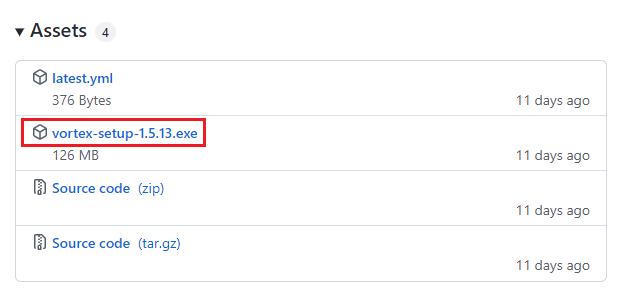
***
Denne artikkelen har utforsket forskjellige metoder for å løse «Nexus Mod Manager: Problem under installasjon» i Windows 10. Dette er et vanlig problem som kan hindre deg i å installere modifikasjoner via NMM. Hvis du har støtt på problemer med NMM og ikke får installert modifikasjonene, anbefales det å prøve metodene beskrevet i denne artikkelen. Del gjerne dine meninger og erfaringer i kommentarfeltet, og gi oss tilbakemeldinger eller eventuelle spørsmål du måtte ha.